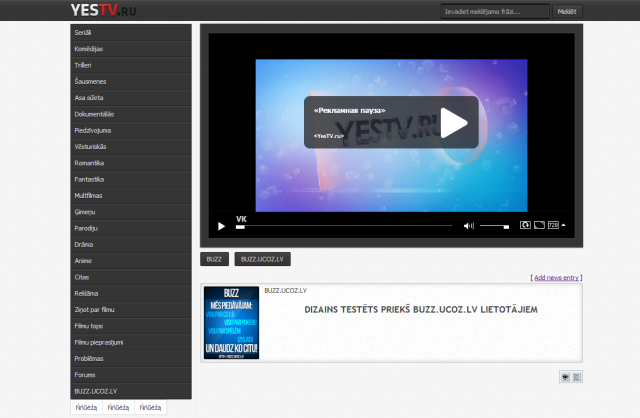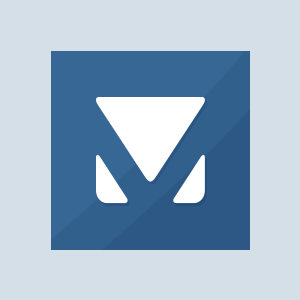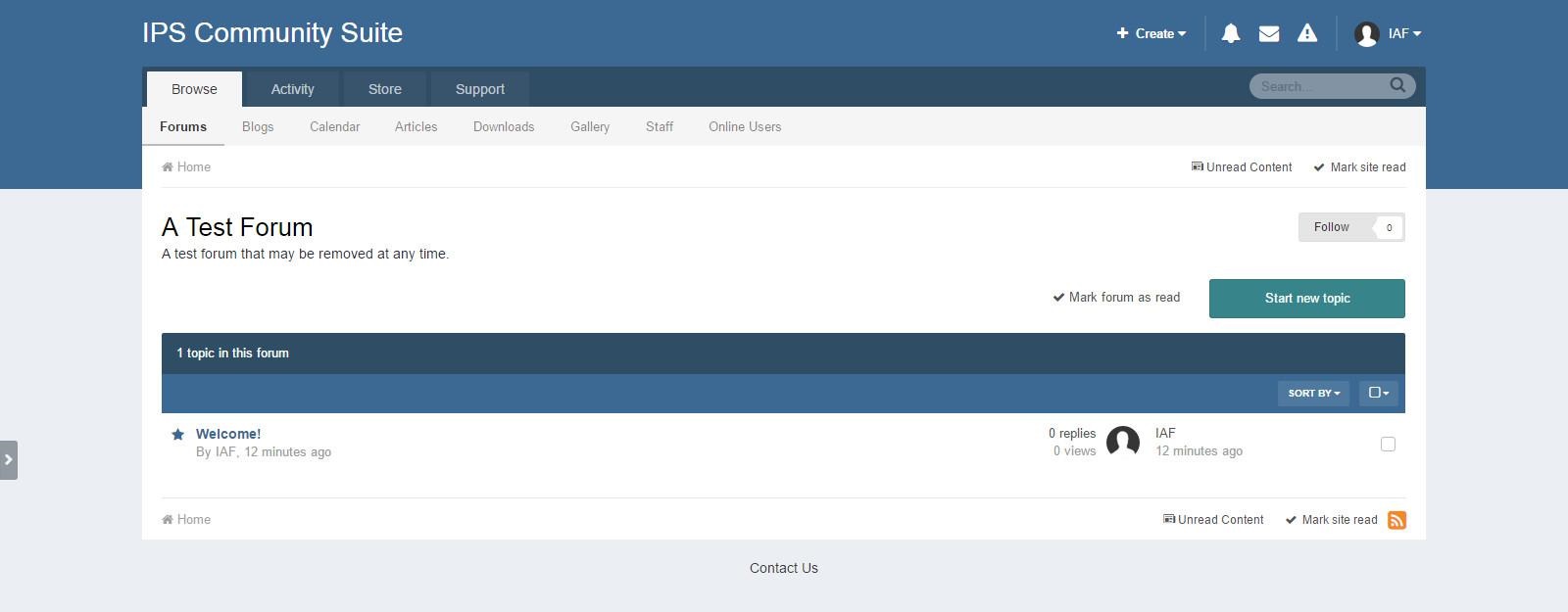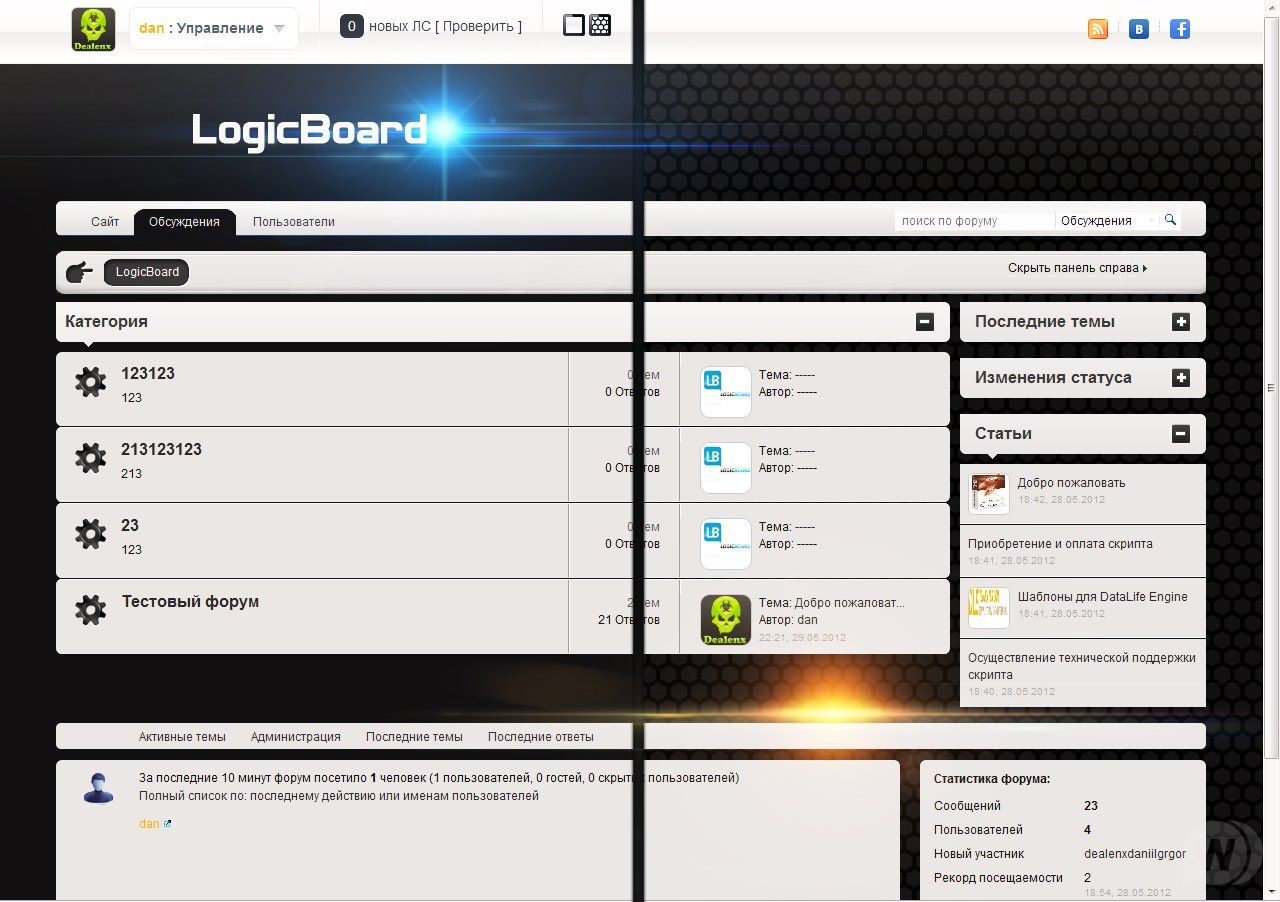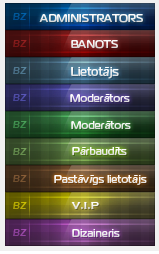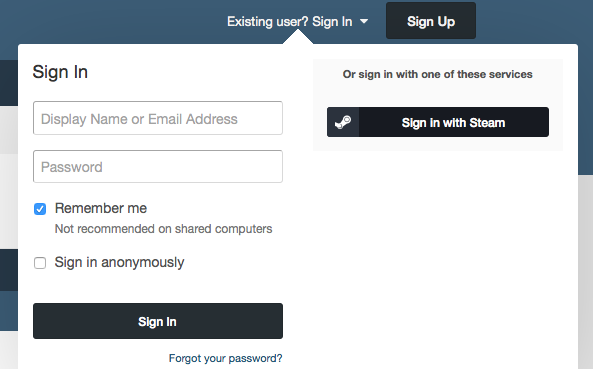wuxmachine pamācība - mājaslapas reģistrēšana & apraksts:
IEVADS:
UCOZ ir 'spēcīgs' bezmaksas mājaslapu veidotājs ar vairākiem Jums nepieciešamiem moduļiem, kā, piemēram, blog, forums, foto albumi u.c., kā arī failu katalogs(file catalog), kur varam pievienot dažādus failus. UCOZ mājaslapai ir ļoti operatīva darbība, ar pāris peles klikšķiem varam izveidot jau iepriekš minētos moduļus, kā arī citus ucoz sistēmas piedāvātos moduļus par "baltu velti", bez jebkādām izmaksām.
http://www.ucoz.com/
PAMĀCĪBAS:
UCOZ MĀJASLAPAS REĢISTRĒŠANA UCOZ SISTĒMĀ
1.1. Dodamies uz uCoz oficiālo mājaslapu - http://www.ucoz.com/, kur mums vajadzēs ielogoties(ja vēl neesam reģistrējušies ucoz sistēma - daram to šeit: http://www.ucoz.com/register/
1.2. Kad pašā augšā labajā pusē uzspiedīsim Login izmetīs info logu, kurš aicina mūs tālākai turpināšanai doties uz http://www.unet.com/ - daram to!
1.3. Kad esam iegājuši unet mājaslapā mums ir jāveic ielogošanās. Lieki neskaidrošu, ievadām savu E-mail un paroli(password), kad esam to izdarījuši - spiežam Log In.
1.4. Iespējams Jums izmetīs "Login to Webtop" logu, kur mums ir jāievada sava administrātora parole(administrative password) - ievadām šo administrātora paroli un tālāk neko nemainām jeb spiežam Log In - http://fotohost.lv/images/l55zl3sdbabcjcxvf1v7.png
1.5. Atvērsies Website menegement logs, kur varam apskatīt savas mājaslapas, pievienot katrai savu nelielu aprakstu, varam pievienot savu mājaslapu, kā arī izvēlēties viņai kādu no uCoz piedāvātajiem subdomēniem, tiesa, lai lapai nebūtu subdomēns ir jāizmanto maksas pakalpojums. . http://fotohost.lv/images/ktd1cfgu7is9dyxacm.png & http://fotohost.lv/images/p0pdq7gca94z5lrpk943.png
1.6. Tātad atveram "New website" logu, kur ievadām nepieciešamo informāciju, proti, Website address(mājaslapas adrese), kurai izvēlamies savu subdomēnu(manā gadījumā "ucoz.lv", tālāk mums, protams, jāievada Security code(drošības kods) un visbeidzot jānorāda, ka esi iepazinies ar hostinga servisa noteikumiem, atzīmējam ar ķeksi. Kad esam visu izdarījuši, spiežam "Continue". http://fotohost.lv/images/dtqf18fvz6s7khx5ck9v.png
1.7. Atvērsies logs "The website has been created" jeb Jūsu mājaslapa ir pievienota. (+ papildus info, kura uzrādās: Mājaslapas kontroles panelī(CP) WebTop administratīvā parole tiek izmantota. Jūs šo paroli varat mainīt savas mājaslapas CP, "Drošība/Security" sadaļā. - /panel/?a=ftppass)
1.8. Spiežam pogu "Website Control Panel" jeb mājaslapas kontroles panelis. http://fotohost.lv/images/8l3ng9u1dxecf8o0u8.png
1.9. Atvērsies lapa ar uzrakstu "Šī ir Jūsu pirmā ielogošanās sistēmā, izmantojiet konfigurācijas veidni, lai nokonfigurētu savu mājaslapu", kur mums ir jānorāda mājaslapas nosaukumu(site name), mājaslapas oriģinālo, ucoz piedāvāto dizainu(site design), spiežam [ Select design ] un izvēlamies - šo dizainu varēsit mainīt arī vēlāk CP(Settings - Common settings un Site design:) un, protams, Jums jānorāda arī mājaslapas valoda(site lenguage), kura kuram tuvāka, manā gadījumā tā būs latviešu. http://fotohost.lv/images/avui13gv567f7sqp5h91.png
1.10. Atvērsies moduļu lapa, kur Jums ar ķeksīšiem jānorāda, kādus moduļus vēlamies redzēt šajā lapā, tiesa, šajā lapā neuzrāda visus, papildus nāk arī citi, kā piemēram tag board(mini-čats), statistics(statistika) u.c. http://fotohost.lv/images/wf9zbc6l3ph7l7nevaa.png
1.11. Visbeidzot mājaslapu esam uzstādījuši! Atvērsies mājaslapas kontroles panelis. - /panel/?a=cp
PAPILDUS MODUĻU PIEVIENOŠANA
Kā jau augstāk minēju, ir moduļi, kurus ir jāinstalē atsevišķi - šeit es Jums parādīšu, kā to izdarīt.
2.1. Jums kreisajā pusē atrodas tāda, kā papildus CP navigācija ar aktīvajiem moduļiem, uzspiežot uz
 podziņas uzrādas papildus menu. http://fotohost.lv/images/du5h9tyts4h59fvfcdox.png
podziņas uzrādas papildus menu. http://fotohost.lv/images/du5h9tyts4h59fvfcdox.png2.2. Zem navigācijas ir divas pogas (Active - aktīvie moduļi & inactive - neaktīvie moduļi), spiežam uz Inactive. http://fotohost.lv/images/j1i2yd7xfdjumxj7uhk.png
2.3. Kad esam uzspieduši uz Inactive pogas tur pat augstāk uzrādīsies neaktīvie moduļi.
2.4. Spiežam uz attiecīgo moduli, kuru vēlamies aktivizēt plašākai publikai, manā gadījumā tas būs Tag Board - miničats, kad esam uzspieduši uz izvēlēto moduli atvērsies lapa, ar uzrakstu "This module is no installed" jeb "Šis modulis nav ieinstalēts" un apakšā poga "Install this module" - spiežam uz tā!
http://fotohost.lv/images/wf4ws24v3rbkmwhqj7fc.png
Uzskatāmāka informācija par populārākajiem moduļiem:
Lapu redaktors - Modulis integrācijai visiem pārējiem moduļiem vienā "projektā"; "/panel/?a=site"
Forums - Modulis online konferenču (forumu) veidošanai; "/forum/"
Foto albūmi - Modulis, lai izveidotu foto albūmus vai galerijas ar plašām vadības iespējām; "/photo/"
Saita jaunumi - Modulis mājaslapu jaunumu pārvaldīšanai; "/news/"
Viesu grāmata - Modulis, kurš ļauj saita apmeklētājiem atstāt kritiku, uzslavas vai arī uzdot kādu jautājumu; "/gb/"
Rakstu katalogs - Modulis ar plašām rakstu pārvaldīšanas iespējām; "/publ/"
Failu katalogs - Modulis dažādu failu uzglabāšanai uz mājaslapas; "/load/"
Blogs - Modulis, lai izveidotu tiešsaites blogu vai publicētu dažādus rakstus; "/blog/"
Mājaslapas aptaujas - Modulis ātrai un vieglai tiešsaites aptauju pievienošanai Jūsu mājaslapā; "/panel/?a=poll"
E-mailu formas - Modulis, lai izveidotu veidlapas, kas var tikt izmantotas kā ankteras u.tml.; "/panel/?a=mail"
Mājaslapas meklētājs - Modulis priekš mājaslapas lietotājiem, lai Jūsu saita apmeklētājs varētu atrast nepieciešamo informāciju izmantojot informācijas frāzi; "/panel/?a=search"
Mājaslapas statistika - Vieta, kur varam redzēt sava saita statistiku, piemēram, apmeklētāju valstis, pārlūkprogrammas, operētājsistēmas, kā arī lapas skatījumus; "/panel/?a=stat"
Mini-čats - Reģistrētu vai nereģistrētu biedru kopējas sarunas modulis; "/panel/?a=mchat", demo "/panel/?a=mchat;l=demo"
u.c.
INFORMERU PIEVIENOŠANA
Īsti nemācēšu izklāstīt kas tie tādi ir, bet īsumā būtībā viņi ir kā attiecīgu tēmu vai kā cita informātori ar nelielām koriģēšanas iespējām. Parasti viņus izmanto, lai attēlotu mājaslapas jaunākos lietotājus, jaunākos ierakstus, jaunākās tēmas, populārākos lietotājus, aktīvākos lietotājus u.tml.
3.1. Dodamies uz CP galveno lapu(main page) - /panel/?a=cp
3.2. Atrodam
3.3. Atvērsies būtībā tukša lapa, atrodam augšā, labajā stūrī pogu "Create informer" jeb "Pievienot informeri" http://fotohost.lv/images/0ukj48k3llij4eqbite3.jpg
3.4. Atvērsies informera pievienošana, kur mums jāievada savs informera nosaukums(informer name) - ievadām to.
3.5. Tālāk mums jāievada informera section jeb nodalījums(manā gadījumā tas būs users). Tagad mums atverās vēl vairāk opcijas, kuras ir jāizpilda. Norādām sorting mode jeb kārtošanas režīms, manā gadījumā tas būs Registration D, tālāk norādām Number of entries jeb skaitu, manā gadījumā tas būs 6 un visbeidzot number of columns jeb kolonnu skaits, kuras man būs 3. Bet nedaudz zemāk stāv vēl poga [ Additional options ], kuru pēc nepieciešamības aizpildām. Manam gadījumam viņš nebūs nepieciešams, taču citreiz viņš ir nepieciešams, piemēram, jaunākie ieraksti, kur vajadzēs noteikt simbolu skaitu, lai teksts neiet pāri rāmjiem. Tātad manā gadījumā, kad uzspiežam uz šīs pogas uzrādās teksts List of user group IDs: jeb Saraksts ar lietotāju grupu ID, būtībā šis domāts tādiem gadījumiem, kad vēlamies redzēt tikai attiecīgu grupu jaunākos lietotājus . Kad esam visu aizpildījuši, spiežam Create! [[url="http://fotohost.lv/images/79i6lk1dap177j0an9ws.png"]Attēls ŠEIT[/url]]
3.6. Uzrādīsies labi pārredzams informeris
http://fotohost.lv/images/9ry7pufh2x7pshbkvwc.png
3.7. Tālāk nepieciešamības gadījumā varam informerim pievienot templeiti jeb dizainu, spiežam uz
Code
<li><a href="">wuxmachine</a></li>
http://fotohost.lv/images/80duw0zhavutj8otf1.png
.. un tagad es viņu nedaudz pārtaisīšu, kura kods ir šāds:
Code
<a href=""><img
src="/ikonas/NOUSER.gif" alt="wuxmachine () "60"
width="60"></a></div>
un iznākums http://fotohost.lv/images/ly191nq58c272e39llku.png
CP(Control Panel) krāsas nomainīšana
Citreiz, iespējams, apnīk skatīties uz vienu un to pašu krāsu, vēlamies ko jaunu, tad nu redz - pavisam viegla iespēja nomainīt CP krāsu.
4.1. Dodamies uz CP galveno lapu - /panel/?a=cp
4.2. "Augšējajā" navigācijā labajā pusē atrodam "Interface" jeb interfeiss, uz kura uzspiežot uzrādās citas CP krāsas. http://fotohost.lv/images/rp25z3jrsyzsi55piiak.png
4.2. Spiežam uz sevis izvēlēto krāsu un krāsa nomainīsies automātiski, es, piemēram, izvēlējos
 melnu. http://fotohost.lv/images/89rxwlraxxaxa53sce.png
melnu. http://fotohost.lv/images/89rxwlraxxaxa53sce.pngJa nu kādam interesē, pats lietoju
 pelēku.
pelēku. Lietotāju AVATAR izmēru limita palielināšana
Bieži esmu saskāries ar jautājumu, kā var palielināt lietotāju attēlam jeb avataram maksimālos izmērus. Tad nu lūk - kā to var izdarīt viegli un elementāri.
5.1. Dodamies uz CP(kontroļu paneļa) galveno lapu - /panel/?a=cp
5.2. Tālāk Users - /panel/?a=users
5.3. Atrodam Module settings un spiežam uz tā. http://fotohost.lv/images/6y15fv6za2g01borbog1.png
5.4. Atvērsies Users moduļa uzstādijumu lapa, atrodam "Maximum dimensions (Pixels) for uploaded avatars:" http://fotohost.lv/images/zaz28purobx719tinerk.png
5.5. Kad esam atraduši - varam mainīt, personīgi iesaku mainīt uz 150x200 un "Maximum size (Kbytes) for uploaded avatars" uz 300Kb.
Un nelielai informācijai: Tur pat varam mainīt arī signature jeb paraksta garumu.
Maximum length of user signature - Maksimālais garums Jūsu lapas lietotāju parakstam jeb signaturei.
Maximum size (Kbytes) for uploaded avatars - Maksimālais izmērs (Kbaiti - Kb) priekš augšupielādētajiem avatariem jeb lietotāju attēlam.
Maximum dimensions (Pixels) for uploaded avatars - Maksimālie izmēri (pikseļi) augšupielādētajiem avatariem.
Lietotāju username/nickname jeb lietotājvārda mainīšana caur Control Panel
6.1. Dodamies uz kontroļu paneļa galveno lapu - /panel/?a=cp
6.2. Tālāk uz "Users" moduli - /panel/?a=users
6.3. Nospiežam pogu "List of Users" un atvērsies - /panel/?a=users;l=find http://fotohost.lv/images/twnoxcuidknu1znksye6.png
6.4. Atvērsies mums visu reģistrēto lietotāji - to lietotājvārdi, lietotāja ID, reģistrācijas IP adrese, grupa, kuru varam mainīt, pilnais vārds, e-pasts un avatars, bet tā kā šoreiz mums nepieciešams mainīt reģistrētā lietotāja lietotājvārdu, tad spiežam uz
6.5. Kad esam uzspieduši uz augstāk minētās pogas atvērsies logs "Changing username (login)" jeb "Mainīt lietotājvārdu (login), kur būs "New login (username)" jeb "Jauns login (lietotājvārds) un logs, kur ievadīt jauno lietotājvārdu. http://fotohost.lv/images/txqhq7ys894urpni0nr.png
6.6. Ievadām jauno lietotājvārdu un spiežam "Change" jeb "Mainīt", un visbeidzot attiecīgajam lietotājiem lietotājvārds tiks nomainīts.
Citu uCoz oriģinālo foruma ikonu un pogu uzstādīšana
Cik zināms, tad oriģinālās pogas, kuras stāv automātiski uz lapas nav pārāk simpatizējošas(piemērs:
 un foruma ikona -
un foruma ikona -  ), tad nu lūk uCoz sistēma piedāvā arī vairākas citas uCoz pogu un ikonu kolekcijas. Kā tās uzstādīt? Skatāmies pamācību!
), tad nu lūk uCoz sistēma piedāvā arī vairākas citas uCoz pogu un ikonu kolekcijas. Kā tās uzstādīt? Skatāmies pamācību! p.s. Tekstā tiks minēts vārds "sets", latviskākā nosaukumā - kolekcija jeb vairākas pogas/ikonas vienā "grupā".
7.1. Dodamies uz Control Panel - /panel/?a=cp
7.2. Tālāk uz
7.3. Atrodam
7.4. Uzreiz priekšā "izleks" 2 uzraksti - "Buttons set" jeb "Pogu sets" un "Icons set" jeb "Ikonu sets" http://fotohost.lv/images/dbkiuzgr8uugm051perf.png
7.5. No sākuma spiežam uz Buttons set:, atvērsies logs ar visiem uCoz piedāvātajiem pogu setiem jeb kolekcijām(plašāka kolekcijas apskats uzspiežot seta nummura), atrodam sev tīkamo un atceramies Seta nummuru, manā gadījumā tas būs "Set 8" http://fotohost.lv/images/zw3121us4orzmd10r7uv.png
7.6. Tagad varam izvēlēties arī Icons set, spiežam un izvēlamies, kā pogu setam. Atceramies seta nummuru, kurš manā gadījumā būs "Set 12" http://fotohost.lv/images/crnqzizrf1dkq7x2u0c0.png
7.7. Kad tas ir izdarīts, novelkam uz pašu CP lapas apakšu un spiežam Save! Ikonas un pogas nomainītas.
PAPILDUS INFORMĀCIJA:
- Mājaslapa tiks izveidota bezmaksas free Web hosting servisā;
- Ērtā
vadības sistēma(Control panel(CP)) ļauj izvietot jebkādu informāciju
mājaslapā, tai skaitā izveidojot blogus, foto galarijas, failu katalogu,
online veikalu;
- Mājaslapai ir visi nepieciešamie līdzekļi dizaina pielāgošanai;
- Kad būsit izveidojis lapu, Jūs varēsit pievienot jebkuru personīgo domēnu uz tīmekļa vietni, piemēram, "manasaite.lv";
- Pirms
mājaslapai liekam neorģinālo dizainu iesaku atzīmēt visus lapas
moduļus, lai arī tiem uzliktos šis neorģinālais dizains, savādāk vēlāk
ar to var rasties problēmas, kad vēlēsimies attiecīgo moduli uzstādīt kā
visiem pieejamu.
- Aicinu iegaumēt slapeno atbildi, jo tā nākotnē noteikti būs nepiciešama, piemēram, kāda moduļa dzēšanā u.tml.
- Pirms
lapai liekam kādu neorģinālo dizainu, aicinu izveidot test lapu, uz
kuras likt attiecīgo izvēlēto dizainu, kā arī tā būs kā vieta, kur
testēt topošos mājaslapas pievienotos skriptus u.c. lai `nesačakarētu`
esošo mājaslapu.
ĪSUMĀ PAR CP PIEEJAMAJĀM LIETĀM:
Dizaina pielāgošana - Pilns saraksts ar Jūsu lapas moduļu dizainiem, kurus varam mainīt pēc saviem izskatiem izmantojot HTML & CSS. "/panel/?a=tmpl"
Informeri - Vieta, kur pārvaldīt vai izveidot savus nepieciešamos informerus. Informeri tiek izmantoti, lai parādītu papildus informāciju lapai. "/panel/?a=informers"
Noklusējumu frāžu aizstāšana - Varat dažādas noklusējuma frāzes aizstāt ar savām ,piemēram, "Username" aizstāt ar "Lietotājvārds" u.tml. "/panel/?a=signs"
Smaidiņu redaktors Šeit varat pievienot savus smaidiņus. "/panel/?a=sml"
Domēni - Ja Jums ir savs domēns, tad varat to pievienot savam kontam, lai padarītu savu vietni pieejamu izmantojot savu personīgu adresi, piemēram, www.mansdomens.lv. "/panel/?a=transfer"
uCoz banneru un autortiesību mainīšana - Izvēlne uCoz baneru izvietojumam un autortiesību izskatu mainīšanai aktīvizēto moduļu lapās. "/panel/?a=bantype"
Šeit Jūs varat izveidot rezerves kopiju visiem saviem projektiem. Šī funkcija palielina ticamību un dod Jums iespēju atjaunot savu darbu, ja gadījusies kāda kļūda vai neveiksme. "/panel/?a=backup"
Failu menedžeris - Pilna pārvaldība pār failiem un mapēm izmantojot ērto lapas interfeisu. "/panel/?a=fm"
Really Simple Syndication - Šī funkcija ļauj Jums importēt ziņas, komentārus u.tml. no RSS kanāliem. "/panel/?a=rss"
Komentāru vadība - Vieta, kur pārvaldīt visus komentārus, kuri pievienoti dažādu moduļu ierakstiem.
IP adrešu bloķēšana - Ja Jums ir kāds biedrs, kurš nav vēlams saitā, tad šeit varat viņu pievienot bloķēto IP adrešu sarakstam.
Banneru rotators - Vieta, kur pievienot vairākus bannerus vienā vietā, piemēram, 2 banneru vietu vietā vajadzēs tikai vienu un pēc lapas atjaunošanas uzrādīsies cits banneris. "/panel/?a=rotator"
Vietnes veicināšana - Noderīga informācija un padomi par to, kā veicināt Jūsu mājaslapas popularitāti internetā. "/panel/?a=traffic"
Mājaslapas izdzēšana - Pilnīga mājaslapas dzēšana ar tās datiem. "/panel/?a=delacc"